在计算机操作系统中,WindowsXP系统是广泛使用的一种老版本操作系统。虽然现在大多数用户已经升级到了更先进的操作系统,但在某些特定的场景中,仍然需...
2025-08-03 115 系统安装教程
作为一款广受欢迎的操作系统,Win7在使用者中拥有着大量用户。然而,对于初次接触Win7系统安装的用户来说,安装过程可能会有些复杂和困难。本文将详细介绍Win7系统的安装流程及一些小技巧,帮助您轻松掌握安装步骤。
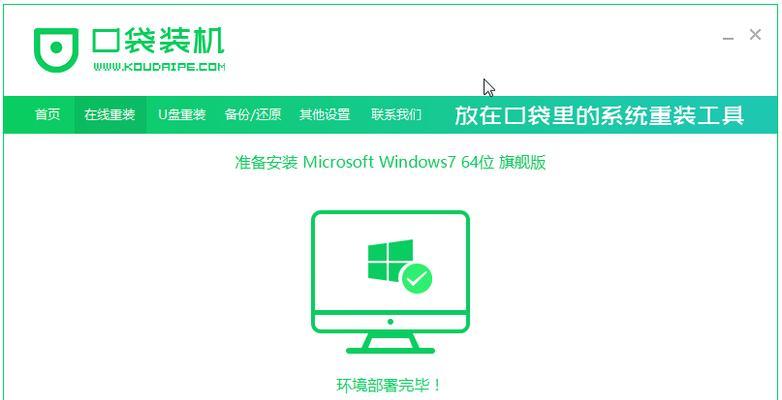
检查硬件兼容性
在安装Win7系统之前,需要检查计算机硬件是否兼容该系统。确定CPU、内存、硬盘等硬件符合Win7的最低要求,以确保系统的正常运行。
备份重要数据
在进行任何操作之前,务必备份重要数据。系统安装过程中可能会导致数据丢失或覆盖,因此提前备份可以避免不必要的损失。

获取Win7安装光盘或镜像文件
准备一张Win7安装光盘或镜像文件,这是安装Win7系统所必需的。
设置BIOS启动顺序
在启动计算机时,按下指定键(通常是Del或F2键)进入BIOS设置界面。在Boot选项中,将光驱设备或USB设备设置为第一启动项。
插入安装光盘或U盘
将Win7安装光盘或U盘插入计算机,重新启动计算机。计算机将从光盘或U盘启动,并显示Win7安装界面。
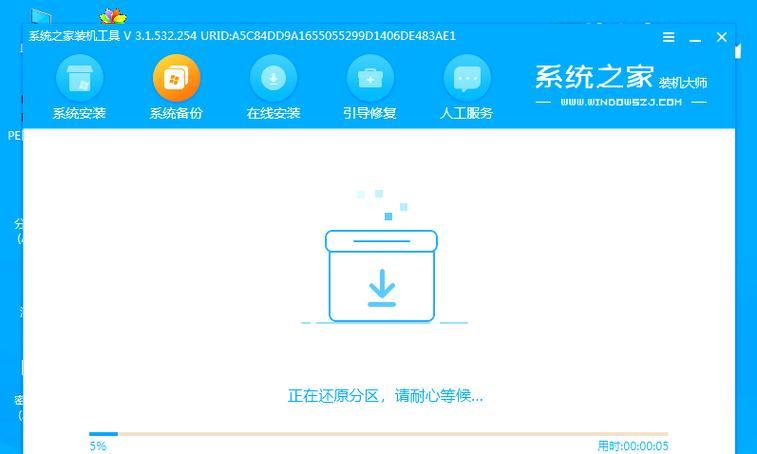
选择安装语言和时间
在Win7安装界面中,选择您希望使用的语言和时区,并点击下一步继续安装。
点击“安装”按钮
在安装界面中,点击“安装”按钮开始安装Win7系统。稍等片刻,系统将自动进行相关文件的拷贝和设置。
接受许可协议
阅读并接受Win7系统的许可协议,然后点击下一步。
选择安装类型
根据个人需求,选择“自定义(高级)”或“升级”安装类型。若是全新安装,选择自定义;若是升级已有系统,选择升级。
选择安装分区
如果您选择自定义安装类型,在安装界面中会显示硬盘分区信息。选择一个空闲分区,点击“新建”按钮进行分区操作。
等待系统安装
安装过程中,系统会进行文件的拷贝和设置。等待一段时间,直到系统提示您完成安装。
设置用户名和密码
在系统安装完成后,设置一个用户名和密码,以保护您的个人数据。
安装驱动程序
安装完成后,为了更好地使用计算机硬件,需要安装相应的驱动程序。可以通过设备管理器或官方网站获取所需驱动程序并进行安装。
更新系统
打开Windows更新功能,及时下载并安装系统补丁和更新程序,以保证系统的安全性和稳定性。
安装常用软件
根据个人需求安装常用软件,如浏览器、办公软件等,以便日常使用。
通过本文的详细介绍,我们可以轻松掌握Win7系统的安装步骤。在安装系统之前,务必检查硬件兼容性和备份重要数据,并按照指引进行操作。通过合理设置BIOS启动顺序、选择正确的安装类型和分区,我们可以顺利完成Win7系统的安装。不要忘记安装驱动程序、更新系统和安装常用软件,以优化系统性能。
标签: 系统安装教程
相关文章
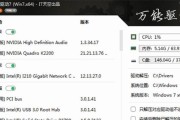
在计算机操作系统中,WindowsXP系统是广泛使用的一种老版本操作系统。虽然现在大多数用户已经升级到了更先进的操作系统,但在某些特定的场景中,仍然需...
2025-08-03 115 系统安装教程

随着科技的飞速发展,计算机已成为我们生活中不可或缺的工具。Mac和Windows作为当前最常用的操作系统,它们各自具备独特的优势和特点。本文将为读者介...
2025-07-02 139 系统安装教程
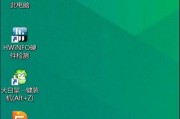
XP系统虽然已经过时,但在某些特定情况下仍然需要使用。本教程将详细介绍如何通过从盘安装XP系统,以帮助用户轻松地完成系统安装过程。 1.准备所需...
2025-06-28 188 系统安装教程
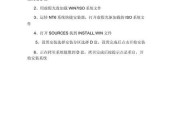
在电脑使用过程中,有时候我们可能需要重新安装操作系统,特别是当我们的电脑出现故障或运行缓慢时。本文将为大家详细介绍如何在电脑系统上安装Win7系统,帮...
2025-01-10 199 系统安装教程

Win7作为一款广受欢迎的操作系统,安装原版Win7系统对于一些电脑小白来说可能会有些困难,本文将为大家详细介绍以大白菜怎样安装原版Win7系统的教程...
2024-12-27 186 系统安装教程
最新评论